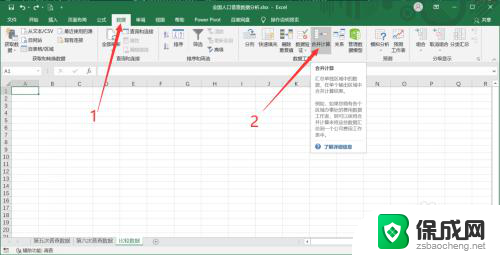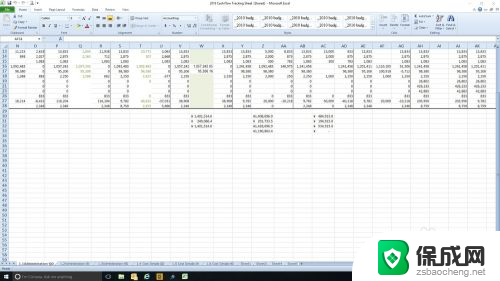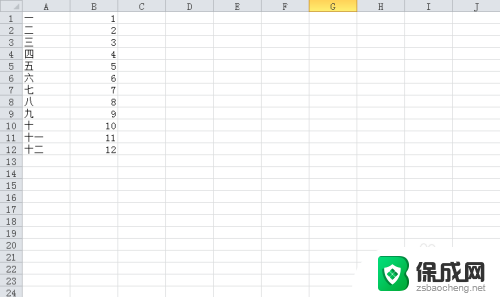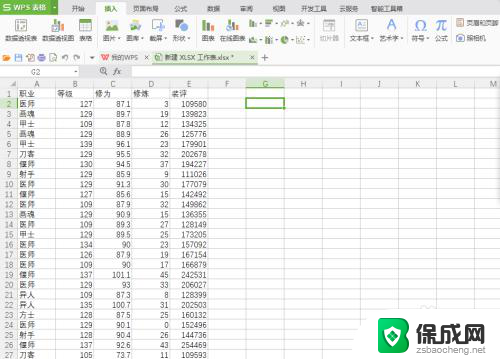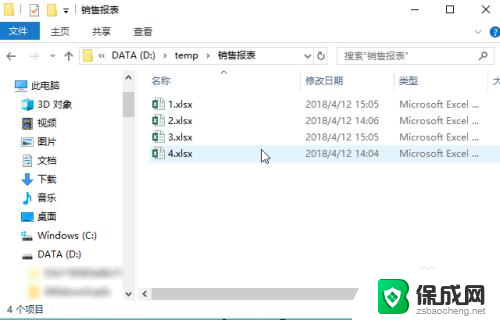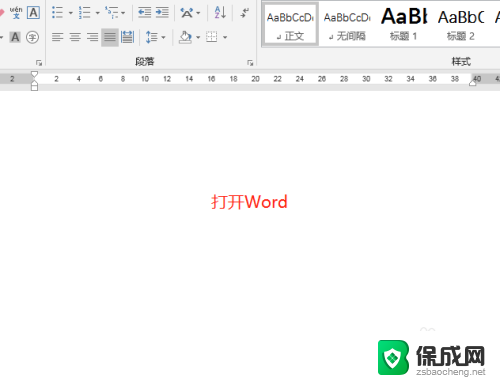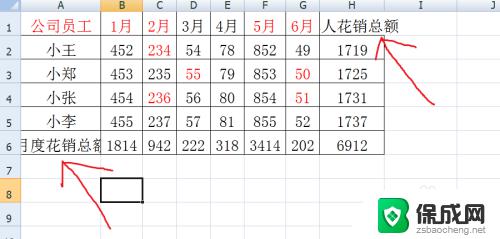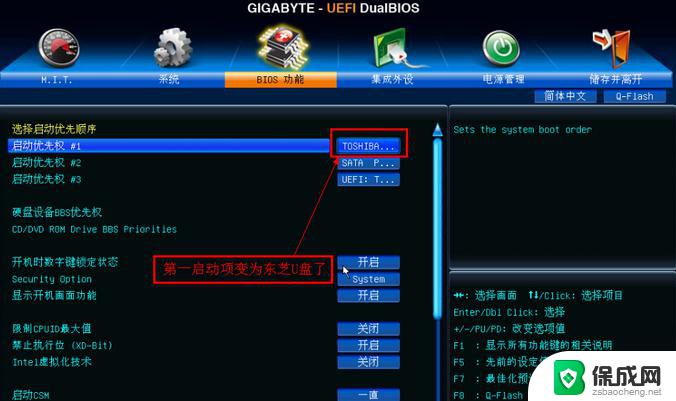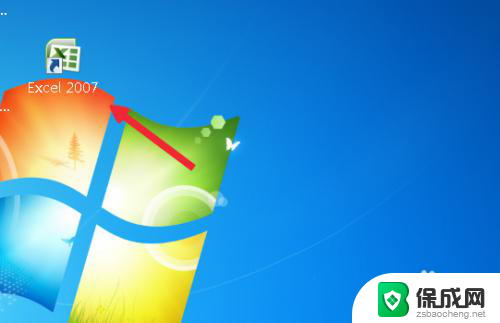excel两个文件对比 两个Excel表格内容简单比较技巧
excel两个文件对比,在现代社会中Excel表格已经成为一种非常重要的办公工具,在日常工作中,我们常常需要对比两个Excel文件的内容,以便找出其中的差异和相似之处。由于Excel表格的复杂性,对比两个文件可能会变得困难和耗时。有必要了解一些简单的技巧来帮助我们更有效地对比两个Excel表格的内容。本文将介绍一些实用的方法和技巧,帮助读者在对比Excel文件时更加轻松和高效。
操作方法:
1.启动Excel软件,分别打开2个需要比较的Excel工作薄。
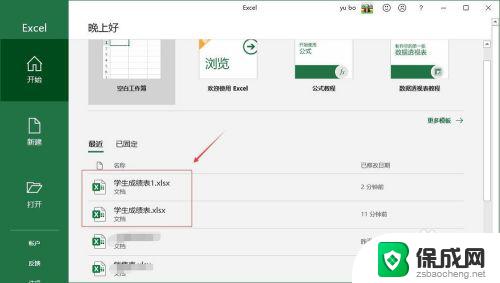
2.我们需要使用Excel 的Inquire COM加载项,默认情况Excel没有启用。需要使用前先启用。点击文件菜单,然后点击选项打开Excel选项对话框。
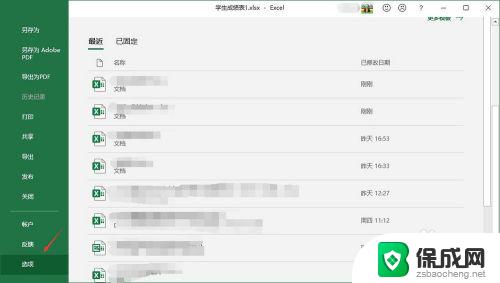
3.在Excel选项对话框,点击“加载项”。点击右侧管理后面的小三角图标弹出菜单然后选择“COM加载项”,点击“转到”。
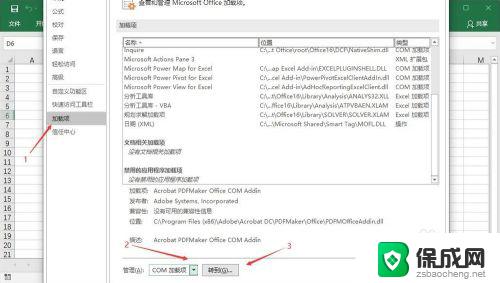
4.在COM加载项里找到“Inquire”,勾选其前面的复选框,点击确定。
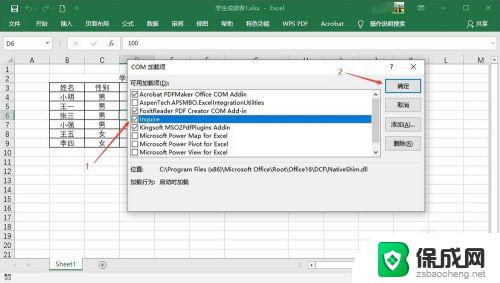
5.点击Excel的Inquire弹出Inquire工具栏,然后点击“比较文件”图标。如果此时仅打开1个Excel文件会报错,需提前打开2个需比较的Excel文件。
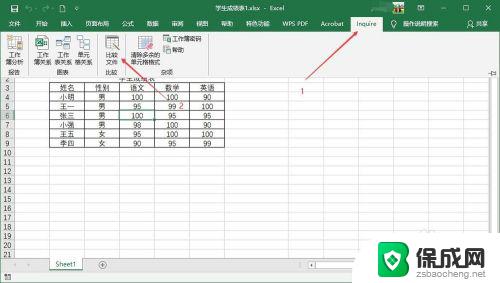
6.在“选择要比较的文件”对话框里选定2个需比较的文件,然后点击比较。
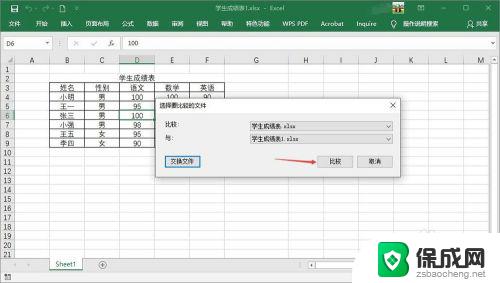
7.Excel的Inquire会使用Spreadsheet Compare工具完成两个Excel文件的比较,将不同的信息显示出来。如下图所示区域,使用绿色字体显示出差异项,在上面的两个表格中使用绿色背景显示不同的单元格。
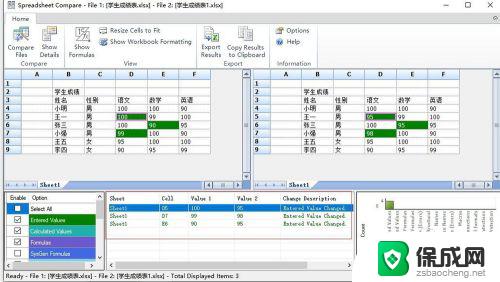
这就是关于如何对比两个 Excel 文件的全部内容了,如果您还有不懂的地方,可以按照本文提供的方法进行操作,希望本文能对您有所帮助。